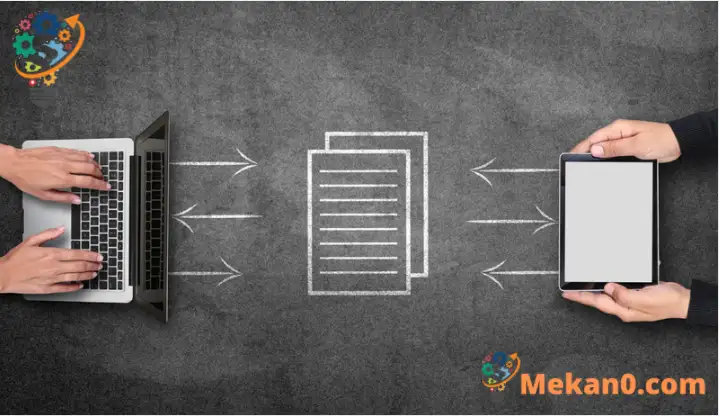ਵਿੰਡੋਜ਼ 10 ਵਿੰਡੋਜ਼ 11 ਵਿੱਚ ਹੋਰਾਂ ਨਾਲ ਫਾਈਲਾਂ ਸਾਂਝੀਆਂ ਕਰੋ
ਇਹ ਟਿਊਟੋਰਿਅਲ ਦੱਸਦਾ ਹੈ ਕਿ ਵਿੰਡੋਜ਼ 10 ਵਿੱਚ ਫਾਈਲਾਂ ਨੂੰ ਦੂਜਿਆਂ ਨਾਲ ਕਿਵੇਂ ਸਾਂਝਾ ਕਰਨਾ ਹੈ।
ਵਿੰਡੋਜ਼ ਵਿੱਚ ਹੋਰਾਂ ਨਾਲ ਫਾਈਲਾਂ ਸਾਂਝੀਆਂ ਕਰਨ ਦੇ ਕਈ ਤਰੀਕੇ ਹਨ। ਤੁਸੀਂ ਫ਼ਾਈਲਾਂ, OneDrive, ਅਤੇ ਈਮੇਲ ਰਾਹੀਂ ਸਾਂਝਾ ਕਰਨ ਲਈ ਫ਼ਾਈਲ ਐਕਸਪਲੋਰਰ ਦੀ ਵਰਤੋਂ ਕਰ ਸਕਦੇ ਹੋ।
ਭਾਵੇਂ ਤੁਸੀਂ ਆਪਣੀ ਮਾਂ, ਦਾਦੀ, ਜਾਂ ਦੁਨੀਆ ਭਰ ਦੇ ਕਿਸੇ ਵੀ ਵਿਅਕਤੀ ਨਾਲ ਫਾਈਲ ਸਾਂਝੀ ਕਰਨਾ ਚਾਹੁੰਦੇ ਹੋ, ਵਿੰਡੋਜ਼ ਅਜਿਹਾ ਕਰਨਾ ਆਸਾਨ ਬਣਾਉਂਦਾ ਹੈ।
ਇੱਕ ਵਿਦਿਆਰਥੀ ਜਾਂ ਨਵੇਂ ਉਪਭੋਗਤਾ ਲਈ ਜੋ ਸਿੱਖਣਾ ਸ਼ੁਰੂ ਕਰਨ ਲਈ ਕੰਪਿਊਟਰ ਦੀ ਭਾਲ ਕਰ ਰਿਹਾ ਹੈ, ਸ਼ੁਰੂ ਕਰਨ ਲਈ ਸਭ ਤੋਂ ਆਸਾਨ ਜਗ੍ਹਾ ਹੈ ਵਿੰਡੋਜ਼ 10. ਜਾਂ ਵਿੰਡੋਜ਼ 11 ਇਹ ਨਿੱਜੀ ਕੰਪਿਊਟਰਾਂ ਲਈ ਓਪਰੇਟਿੰਗ ਸਿਸਟਮ ਦਾ ਨਵੀਨਤਮ ਸੰਸਕਰਣ ਹੈ ਜੋ Microsoft ਦੁਆਰਾ Windows NT ਪਰਿਵਾਰ ਦੇ ਹਿੱਸੇ ਵਜੋਂ ਵਿਕਸਤ ਅਤੇ ਜਾਰੀ ਕੀਤਾ ਗਿਆ ਹੈ।
Windows 10 ਇਸ ਦੇ ਰਿਲੀਜ਼ ਹੋਣ ਤੋਂ ਕਈ ਸਾਲਾਂ ਬਾਅਦ, ਸਭ ਤੋਂ ਵਧੀਆ ਓਪਰੇਟਿੰਗ ਸਿਸਟਮਾਂ ਵਿੱਚੋਂ ਇੱਕ ਬਣ ਗਿਆ ਹੈ ਅਤੇ ਦੁਨੀਆ ਭਰ ਦੇ ਲੱਖਾਂ ਉਪਭੋਗਤਾਵਾਂ ਦੁਆਰਾ ਵਰਤਿਆ ਗਿਆ ਹੈ।
ਫਾਈਲਾਂ ਨੂੰ ਸਾਂਝਾ ਕਰਨਾ ਸ਼ੁਰੂ ਕਰਨ ਲਈ, ਹੇਠਾਂ ਦਿੱਤੇ ਤਰੀਕਿਆਂ ਦੀ ਵਰਤੋਂ ਕਰੋ:
ਕਿਸੇ ਅਜਿਹੇ ਵਿਅਕਤੀ ਨਾਲ ਫ਼ਾਈਲਾਂ ਸਾਂਝੀਆਂ ਕਰਨ ਦਾ ਇੱਕ ਤਰੀਕਾ ਜੋ ਤੁਹਾਡੇ ਘਰ ਜਾਂ ਦਫ਼ਤਰ ਦੇ ਨੈੱਟਵਰਕ ਨਾਲ ਸਿੱਧਾ ਕਨੈਕਟ ਨਹੀਂ ਹੈ OneDrive ਨਾਲ।
OneDrive ਨਾਲ ਸਾਂਝਾ ਕਰੋ, ਫਾਈਲ ਚੁਣੋ, 'ਤੇ ਜਾਓ ਨਿਯਤ ਕਰੋ ਟੈਬ, ਚੁਣੋ ਨਿਯਤ ਕਰੋ .
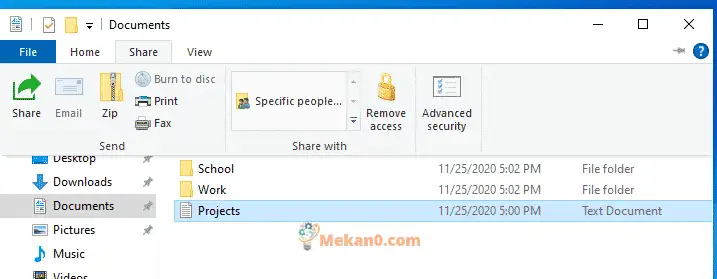
ਜੇਕਰ ਤੁਸੀਂ OneDrive ਰਾਹੀਂ ਸਾਂਝਾ ਕਰ ਰਹੇ ਹੋ, ਤਾਂ ਤੁਸੀਂ ਫਾਈਲ ਐਕਸਪਲੋਰਰ ਤੋਂ ਦੋ ਤਰੀਕੇ ਸਾਂਝੇ ਕਰ ਸਕਦੇ ਹੋ:
ਇੱਕ ਲਿੰਕ ਪ੍ਰਾਪਤ ਕਰੋ ਜੋ ਤੁਸੀਂ ਕਿਸੇ ਨਾਲ ਵੀ ਸਾਂਝਾ ਕਰ ਸਕਦੇ ਹੋ। OneDrive ਫਾਈਲ ਜਾਂ ਫੋਲਡਰ 'ਤੇ ਸੱਜਾ-ਕਲਿਕ ਕਰੋ (ਜਾਂ ਦਬਾ ਕੇ ਰੱਖੋ) ਅਤੇ ਸ਼ੇਅਰ ਚੁਣੋ.
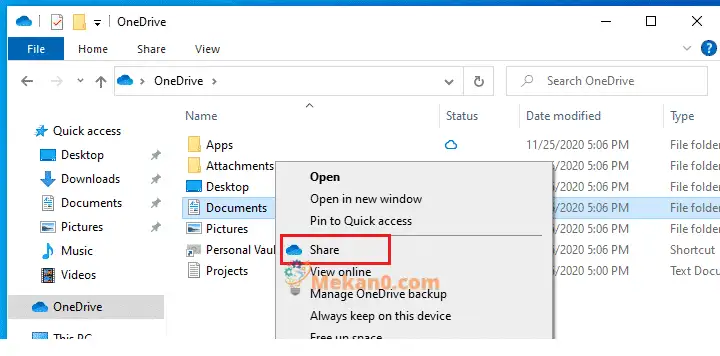
ਤੁਸੀਂ ਹੁਣ ਲਿੰਕ ਨੂੰ ਜਿੱਥੇ ਵੀ ਤੁਸੀਂ ਚਾਹੁੰਦੇ ਹੋ ਉਹਨਾਂ ਲੋਕਾਂ ਲਈ ਪੋਸਟ ਕਰ ਸਕਦੇ ਹੋ ਜਿਨ੍ਹਾਂ ਨਾਲ ਤੁਸੀਂ ਸਾਂਝਾ ਕਰਨਾ ਚਾਹੁੰਦੇ ਹੋ।
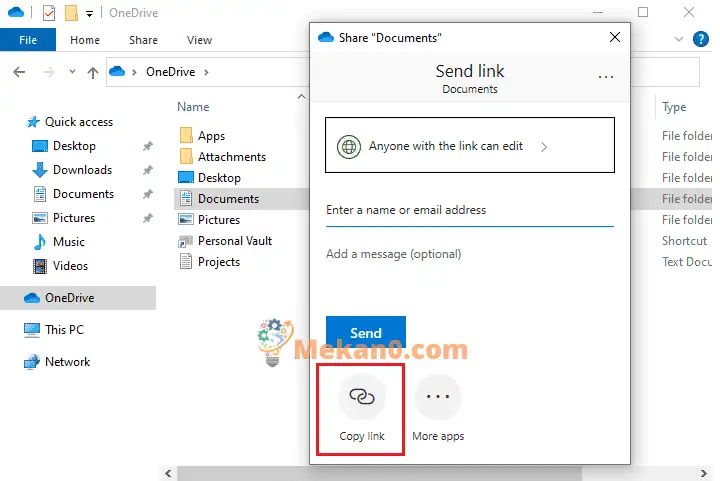
ਤੁਸੀਂ ਫਾਈਲ ਨੂੰ ਸਾਂਝਾ ਵੀ ਕਰ ਸਕਦੇ ਹੋ, ਫਿਰ ਉਹਨਾਂ ਲੋਕਾਂ ਲਈ ਉਹਨਾਂ ਦੇ ਈਮੇਲ ਪਤੇ ਦਾਖਲ ਕਰ ਸਕਦੇ ਹੋ ਜਿਨ੍ਹਾਂ ਨਾਲ ਤੁਸੀਂ ਸਾਂਝਾ ਕਰਨਾ ਚਾਹੁੰਦੇ ਹੋ ਅਤੇ ਚੁਣਨਾ ਚਾਹੁੰਦੇ ਹੋ ਭੇਜੋ .
ਈਮੇਲ ਰਾਹੀਂ ਸਾਂਝਾ ਕਰੋ
ਜੇਕਰ ਤੁਹਾਡੇ ਕੋਲ ਇੱਕ ਡੈਸਕਟਾਪ ਮੇਲ ਐਪ ਸਥਾਪਿਤ ਹੈ, ਤਾਂ ਆਪਣੀ ਫਾਈਲ ਚੁਣੋ, ਫਿਰ ਚੁਣੋ ਸਾਂਝਾ ਕਰੋ > ਈਮੇਲ ਨੱਥੀ ਫਾਈਲ ਦੇ ਨਾਲ ਇੱਕ ਨਵਾਂ ਸੁਨੇਹਾ ਖੋਲ੍ਹਣ ਲਈ।
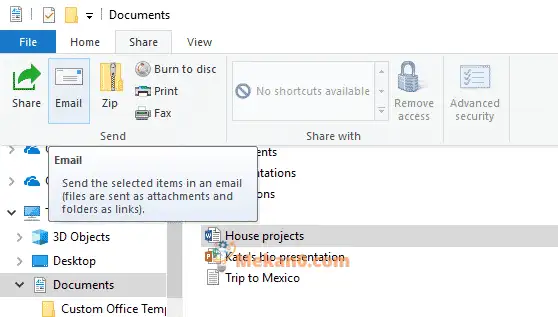
ਆਪਣੇ ਵਰਕਗਰੁੱਪ ਜਾਂ ਡੋਮੇਨ ਵਿੱਚ ਲੋਕਾਂ ਨਾਲ ਫ਼ਾਈਲਾਂ ਸਾਂਝੀਆਂ ਕਰਨ ਲਈ, ਇਹਨਾਂ ਪੜਾਵਾਂ ਦੀ ਪਾਲਣਾ ਕਰੋ:
- ਉਹ ਫਾਈਲ ਜਾਂ ਫੋਲਡਰ ਚੁਣੋ ਜਿਸ ਨੂੰ ਤੁਸੀਂ ਸਾਂਝਾ ਕਰਨਾ ਚਾਹੁੰਦੇ ਹੋ।
- ਟੈਬ 'ਤੇ ਜਾਓ ਨਿਯਤ ਕਰੋ , ਫਿਰ ਭਾਗ ਵਿੱਚ ਨਾਲ ਸਾਂਝਾ ਕਰੋ , ਲੱਭੋ ਖਾਸ ਲੋਕ.
- ਉਹਨਾਂ ਲੋਕਾਂ ਦੇ ਈਮੇਲ ਪਤੇ ਦਰਜ ਕਰੋ ਜਿਨ੍ਹਾਂ ਨਾਲ ਤੁਸੀਂ ਫਾਈਲ ਸਾਂਝੀ ਕਰਨਾ ਚਾਹੁੰਦੇ ਹੋ, ਅਤੇ ਚੁਣੋ ਜੋੜੋ ਹਰ ਇੱਕ ਲਈ, ਫਿਰ ਚੁਣੋ ਨਿਯਤ ਕਰੋ .
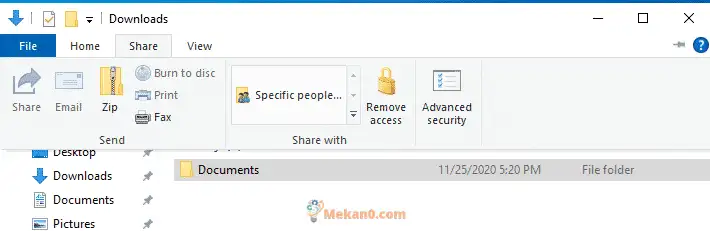
ਸਿੱਟਾ:
ਇਸ ਪੋਸਟ ਨੇ ਤੁਹਾਨੂੰ ਦਿਖਾਇਆ ਹੈ ਕਿ ਕਿਵੇਂ OneDrive, ਈਮੇਲ ਅਤੇ ਫਾਈਲ ਐਕਸਪਲੋਰਰ ਰਾਹੀਂ ਫਾਈਲਾਂ ਅਤੇ ਫੋਲਡਰਾਂ ਨੂੰ ਸਾਂਝਾ ਕਰਨਾ ਹੈ। ਜੇਕਰ ਤੁਹਾਨੂੰ ਉੱਪਰ ਕੋਈ ਗਲਤੀ ਮਿਲਦੀ ਹੈ, ਤਾਂ ਕਿਰਪਾ ਕਰਕੇ ਫੀਡਬੈਕ ਫਾਰਮ ਦੀ ਵਰਤੋਂ ਕਰੋ।